hello+word
World Hello Day 世界问候日
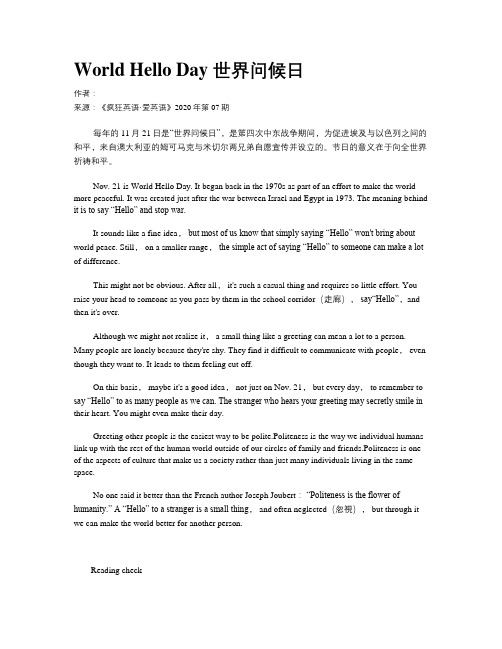
World Hello Day 世界问候日作者:来源:《疯狂英语·爱英语》2020年第07期每年的11月21日是“世界问候日”,是第四次中东战争期间,为促进埃及与以色列之间的和平,来自澳大利亚的姆可马克与米切尔两兄弟自愿宣传并设立的。
节日的意义在于向全世界祈祷和平。
Nov. 21 is World Hello Day. It began back in the 1970s as part of an effort to make the world more peaceful. It was created just after the war between Israel and Egypt in 1973. The meaning behind it is to say “Hello” and stop war.It sounds like a fine idea,but most of us know that simply saying “Hello” won't bring about world peace. Still, on a smaller range,the simple act of saying “Hello” to someone can make a lot of difference.This might not be obvious. After all, it's such a casual thing and requires so little effort. You raise your head to someone as you pass by them in the school corridor(走廊),say“Hello”,and then it's over.Although we might not realize it, a small thing like a greeting can mean a lot to a person. Many people are lonely because they're shy. They find it difficult to communicate with people, even though they want to. It leads to them feeling cut off.On this basis, maybe it's a good idea, not just on Nov. 21, but every day, to remember to say “Hello” to as many people as we can. The stranger who hears your greeting may secretly smile in their heart. You might even make their day.Greeting other people is the easiest way to be polite.Politeness is the way we individual humans link up with the rest of the human world outside of our circles of family and friends.Politeness is one of the aspects of culture that make us a society rather than just many individuals living in the same space.No one said it better than the French author Joseph Joubert:“Politeness is the flower of humanity.” A “Hello” to a stranger is a small thing, and often neglected(忽視), but through it we can make the world better for another person.Reading check1.What is World Hello Day intended for?A.Philosophy.B.Peace.C.Politeness.D.War.2. What has an effect on people most according to paragraph 2?A.Raising heads to others.B.Doing something casually.C.Meeting in the school corridor.D.The simple act of saying“Hello”.3.Why do some people feel lonely according to paragraph 4?A.They are unwilling to communicate with others.B.They are too shy to communicate with others.C.They are very fond of living alone.D.They don't like doing things as others do.4.What can we learn from the last paragraph?A.We should neglect a small thing.B.Saying “Hello” to others is powerful.C.The flowers make the world better.D.No one is better than Joseph Joubert.Language studySentence for writingThey find it difficult to communicate with people, even though they want to.【信息提取】find it + adj. to do sth. 认为做某事……,句中的it为形式宾语,代替实际的宾语动词不定式。
hellocode简单编程代码

hellocorld简单编程代码在计算机编程中,Hello World程序是一个非常基础的程序,用于向初学者展示如何编写一个简单的程序。
下面是一个使用不同编程语言编写的Hello World程序示例。
一、C语言版```c#include <stdio.h>int main() {printf("Hello, World!\n");return 0;}```解释:* `#include <stdio.h>`:这一行包含了标准输入输出头文件,它包含了`printf`函数的声明。
* `int main()`:这是程序的主函数,程序的执行从这里开始。
* `printf("Hello, World!\n");`:这一行会在屏幕上打印出"Hello, World!"。
`\n`表示换行。
* `return 0;`:表示程序正常结束。
二、Python版```pythonprint("Hello, World!")```解释:* `print("Hello, World!")`:这一行会在屏幕上打印出"Hello, World!"。
三、Java版```javapublic class HelloWorld {public static void main(String[] args) {System.out.println("Hello, World!");}}```解释:* `public class HelloWorld`:定义了一个公共类HelloWorld。
在Java中,每个程序都必须有一个主类。
* `public static void main(String[] args)`:这是程序的主函数,Java程序的执行从这里开始。
`main`方法必须声明为`public`和`static`,因为它是程序的入口点。
gsub用法
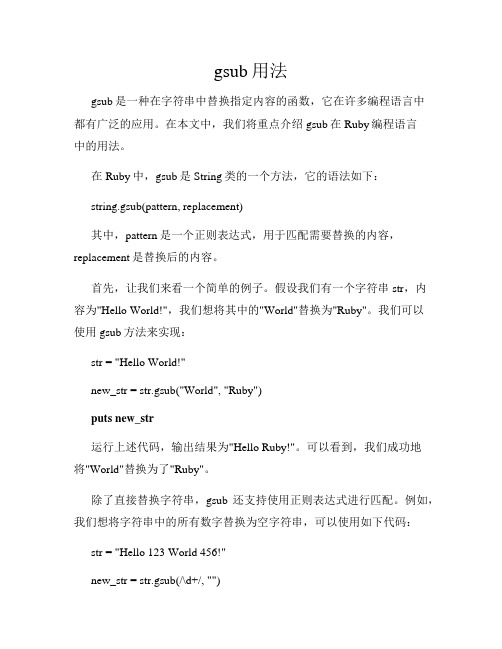
gsub用法gsub是一种在字符串中替换指定内容的函数,它在许多编程语言中都有广泛的应用。
在本文中,我们将重点介绍gsub在Ruby编程语言中的用法。
在Ruby中,gsub是String类的一个方法,它的语法如下:string.gsub(pattern, replacement)其中,pattern是一个正则表达式,用于匹配需要替换的内容,replacement是替换后的内容。
首先,让我们来看一个简单的例子。
假设我们有一个字符串str,内容为"Hello World!",我们想将其中的"World"替换为"Ruby"。
我们可以使用gsub方法来实现:str = "Hello World!"new_str = str.gsub("World", "Ruby")puts new_str运行上述代码,输出结果为"Hello Ruby!"。
可以看到,我们成功地将"World"替换为了"Ruby"。
除了直接替换字符串,gsub还支持使用正则表达式进行匹配。
例如,我们想将字符串中的所有数字替换为空字符串,可以使用如下代码:str = "Hello 123 World 456!"new_str = str.gsub(/\d+/, "")puts new_str运行上述代码,输出结果为"Hello World !"。
可以看到,我们成功地将字符串中的所有数字替换为空字符串。
此外,gsub还支持使用块来进行替换。
块是一个代码片段,可以在替换过程中对匹配到的内容进行处理。
例如,我们想将字符串中的所有单词首字母大写,可以使用如下代码:str = "hello world!"new_str = str.gsub(/\b\w/) { |match| match.upcase }puts new_str运行上述代码,输出结果为"Hello World!"。
你好世界的经典语录

你好世界的经典语录“你好世界”是程序员最为熟悉的一句问候语,在计算机编程中被用来表示一个简洁的测试或开始的信息。
在这篇文档中,我们将会介绍一些与“你好世界”有关的经典语录,这些语录鼓励我们前进、思考、探索世界。
1. "Hello world!" – Brian Kernighan这段话被认为是“你好世界”问候语的发明人布莱恩·克尼汉(Brian Kernighan)在1972年的《汽车工人杂志》(Automaton Workers Magazine)上所写的。
这句话同时也是第一行程序代码的标准写法,在许多编程语言中,都以“Hello world!”为开场白,来写简单的测试程序。
2. “Hello, World! I am here, I exist!” - Bryant McGill这句话出自美国的作家和思想家Bryant McGill,他认为这句话代表着惊人的、深刻的真理,个体存在的意义和目的,不管身处何种境况中,我们都会体会到这种感觉。
3. “Hello World is proof that, sometimes, sma ll things can have big impacts.” - Unknown 这句话强调了事物中的细节和小事物有时候也能带来很大的影响,我们不应该忽视那些看似无关紧要的小东西。
同样的,一个简单的问候语也能够引发我们思考和发现新的想法。
4. “Hello, World! The Universe is waiting for your contribution.” – Unknown这句话表达了对于人类自我价值和自我实现的信念,我们每个人都应该把自己做出贡献的心态融入到我们生活的方方面面中去,以为我们的内心尽可能得谋求稳固和自我实现的感觉。
5. “Hello world! I’m ready to learn!” - Anonymous这个问候语表现了一个愿意学习并逐渐成长的人,它鼓励那些新手们开始追求渴望知识的过程,告诉我们只有努力才能成功,第一步是首先自己愿意动手尝试。
Hello World(OFBiz小例子Demo)

在写Hello World之前先要把OFBiz下载下来, 下载有很多选择,我是从/这个链接里下载,下载后解压到一目录,我们称之为"OFBIZ_HOME",在我机子上这个目录是"E:\ERP\ofbiz-trunk-current\ofbiz-trunk",我们先对这个目录下的文件(夹)有个大致的了解."OFBIZ_HOME"目录下当前要关注的几个文件(夹):applications,framework,hot-deploy,runtime,startofbiz.bat.按重要/常用程度依次介如下: 这里边的hot-deploy就是我们往里写/放程序的地儿; 而runtime下的catalina文件夹里放的是jsp生成的java和class文件;logs里放的是ofbiz的日志,出错时我们常看这里的error.log文件;framework我感觉是整个ofbiz的核心,当然里面也放有例子(example),有时我们参考这个example下的文件;application用的最少, 可能是程序开发后真正要运行的地儿;startofbiz.bat就是ofbiz的启动脚本了.上面我们对目录下的文件有了个大致了解,下面就动手写一个helloWorld.Step1: 在hot-deploy下,新建一名为"myHelloWorld"的文件夹,后续的文件(夹)都是加在这个文件夹下的.Step2: 在刚建的文件夹下新建一个名为"ofbiz-component.xml"的文件, 感觉这个文件与ofbiz的关系像web.xm与servlet容器的关系.在文件ofbiz-component.xml里写如下内容: <?xml version="1.0" encoding="UTF-8"?><ofbiz-component name="myHelloWorld"xmlns:xsi="/2001/XMLSchema-instance"xsi:noNamespaceSchemaLocation="/dtds/ofbiz-component.xsd"> <resource-loader name="main" type="component"/><webapp name="myHelloWorld"title="myHelloWorld"server="default-server"base-permission="OFBTOOLS"location="webapp/myHelloWorld"mount-point="/myHelloWorld"app-bar-display="false"/></ofbiz-component>先不必关心这里的配置都代表什么意思.Step3: 在"myHelloWorld"文件夹下新建名为"webapp"文件夹,我们现在要做的是web程序嘛.Step4: 在Step3新建的文件夹里新建文件夹"myHelloWorld",感觉这一块就很像往Tomcat里部署程序了,我们会在这里加WEB-INF文件夹,error文件夹,index.jsp文件,这都很熟悉了.Step5: error文件夹和index.jsp文件可以直接从framework下的example里拷过来.Step6: 新建WEB-INF(在Step4新建的"myHelloWorld"文件夹下)后, 在它下面新建两个文件web.xml和controller.xml.web.xml就是我们常见的那个web.xml, controller.xml文件,顾名思义, 类似于struts里的struts.xml.web.xml文件里的内容可从framework下的example里对应文件内部拷过来,内部一个字也不改,当然还是改的好,只是现在那些信息还用不到.controller.xml的内容如下,先这么写,待会再边做边往里加些东东.<?xml version="1.0" encoding="UTF-8"?><site-conf xmlns:xsi="/2001/XMLSchema-instance"xsi:noNamespaceSchemaLocation="/dtds/site-conf.xsd"><includelocation="component://common/webcommon/WEB-INF/common-controller.xml"/><errorpage>/error/error.jsp</errorpage> <!--这个error.jsp文件用来显示报错作息--></site-conf>Step7: 写到这,基本结构已搭好,下面写要显示的内部.OFBiz项目刚开始时是以jsp为默认表现层技术的, 后来慢慢改成FreeMarker了, 当然也还支持jsp, 现在随大流儿,用FreeMarker.有webapp下的myHelloWorld文件夹里新建helloWorld.ftl文件,其内容如下: <h1>HELLO</h1><p>Hello world!It works, this is my first OFBiz application! :)</p>这不就是一个HTML文件么? 是的, 现在咱们这个HelloWorld还没有用到FreeMarker的东西.Step8: 要显示的内容写好了,下面配置下我们就可以浏览器里访问了.在Step6新建的"controller.xml"文件里,"<errorpage>/error/error.jsp</errorpage>" 一行的下面加如下内部:<request-map uri="main"><security https="false" auth="false"/><response name="success" type="view" value="main"/></request-map><view-map name="main" type="ftl" page="/helloWorld.ftl"/>这个也不用多解释,就是围绕着MVC来配置访问/跳转路径.Step9: OK了, 现在就可以启动OFBiz了(通过startofbiz.bat脚本文件).如果不出意外的话,就能看到如下所示的效果:为了方便比照, 把刚建的myHelloWorld文件夹图片也贴上来.。
各种程序语言的Hello World程序

}
26. OCaml
print_endline "Hello world!";;
27. OPL
PROC hell
PRINT "Hello, World"
ENDP
28. oz
functor $
import
Application
System
end
18. Haskell
module HelloWorld (main) where
main = putStr "Hello World!\n"
19. Icon
procedure main()
write("Hello World!\n")
end
20. INTERCAL
.method public static void main() il managed
{
.entrypoint
.maxstack 1
ldstr "Hello World!\n"
call void [mscorlib]System.Console::Write(class System.String)
return -1;
}
31. PL/I
Test: procedure options(main);
declare My_String char(20) varying initialize(\'Hello, world!\');
put skip list(My_String);
#include <windows.h>
50种编程语言,一句“Hello,World”!展现编程语言七十年发展!
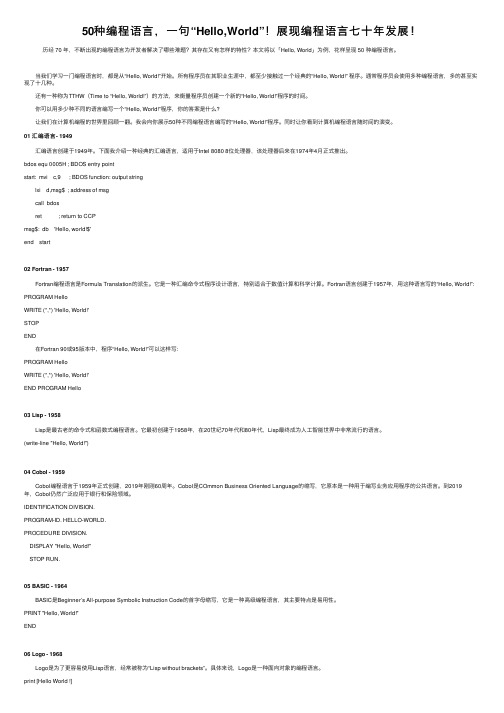
50种编程语⾔,⼀句“Hello,World”!展现编程语⾔七⼗年发展!历经 70 年,不断出现的编程语⾔为开发者解决了哪些难题?其存在⼜有怎样的特性?本⽂将以「Hello, World」为例,花样呈现 50 种编程语⾔。
当我们学习⼀门编程语⾔时,都是从“Hello, World!”开始。
所有程序员在其职业⽣涯中,都⾄少接触过⼀个经典的“Hello, World!” 程序。
通常程序员会使⽤多种编程语⾔,多的甚⾄实现了⼗⼏种。
还有⼀种称为TTHW(Time to “Hello, World!”)的⽅法,来衡量程序员创建⼀个新的“Hello, World!”程序的时间。
你可以⽤多少种不同的语⾔编写⼀个“Hello, World!”程序,你的答案是什么?让我们在计算机编程的世界⾥回顾⼀翻。
我会向你展⽰50种不同编程语⾔编写的“Hello, World!”程序。
同时让你看到计算机编程语⾔随时间的演变。
01 汇编语⾔- 1949汇编语⾔创建于1949年。
下⾯我介绍⼀种经典的汇编语⾔,适⽤于Intel 8080 8位处理器,该处理器后来在1974年4⽉正式推出。
bdos equ 0005H ; BDOS entry pointstart: mvi c,9 ; BDOS function: output stringlxi d,msg$ ; address of msgcall bdosret ; return to CCPmsg$: db 'Hello, world!$'end start02 Fortran - 1957Fortran编程语⾔是Formula Translation的派⽣。
它是⼀种汇编命令式程序设计语⾔,特别适合于数值计算和科学计算。
Fortran语⾔创建于1957年,⽤这种语⾔写的“Hello, World!”: PROGRAM HelloWRITE (*,*) 'Hello, World!'STOPEND在Fortran 90或95版本中,程序“Hello, World!”可以这样写:PROGRAM HelloWRITE (*,*) 'Hello, World!'END PROGRAM Hello03 Lisp - 1958Lisp是最古⽼的命令式和函数式编程语⾔。
codeblock写hello world

1.Hello world!这个程序,让系统的显示器输出一条“Hello World!”的语句。
代表计算机对整个世界的招呼,或者是一个入门程序员对这个计算机世界的问候。
2.好。
让我们开始吧。
首先会像大家介绍这个小程序的编写过程。
最后会分析代码的内容。
打开CodeBlocks的软件(参见经验【1】)左上角->菜单->file->new->project 表示创建一个C++工程。
3.选择工程为console application ,表示创建一个控制台程序。
运行起来是一个小黑框。
类似于windows菜单中调用的cmd。
选择语言为C++,输入工程名字,路径可以改变也可以默认。
不过要记住,这是工程保存的地方。
一路next,最后finish,一个C++控制台的工程就完成了。
4.完成工程的建立后(记住工程建立的步骤,以后每回都是类似的。
)我们看到页面上已经有代码了。
这是软件自动帮我们生成的一段代码。
恰巧就是“Hello World!”的代码。
太好了。
5.接下来,我们需要看下代码运行的效果。
选择build -> run,弹出的对话框,问我们是否build,选择是。
运行后,弹出如下黑色弹出框,显示Hello World!字样的程序。
6.代码、名词解释。
console application:控制台程序,只这类黑色的小框框程序。
只能进行输入和输出,没有其余的功能。
C++程序:我们通过C++语言编写的文件存放在一个.cpp的文本文档中,经过编译器编译得到.obj的文件,经过连接器链接,得到.exe的可执行文件。
7.代码解释:接下来让我们分析下Hello World!这个程序。
// 两个斜杠后的内容表示注释// C++语言的基本原则,所以被使用的东西,都必须先声明定义。
#include <iostream> // 包含iostream 这个文件,其中包含了输入输出必须的函数using namespace std; //C++中的名字空间。
幼儿园大班英语教案《Hello, world!》多元智能发展活动设计
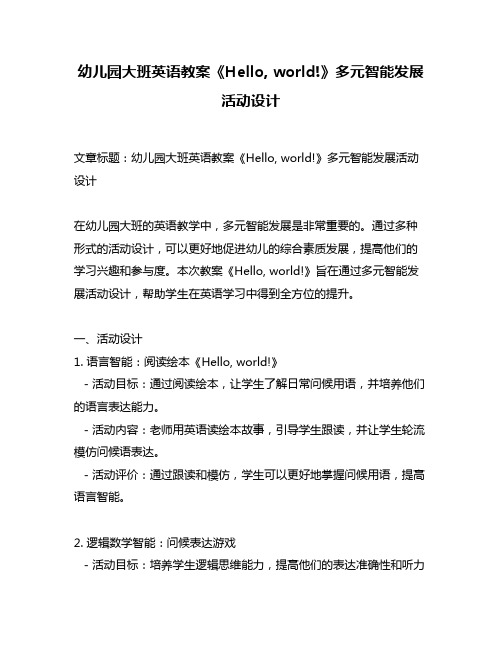
幼儿园大班英语教案《Hello, world!》多元智能发展活动设计文章标题:幼儿园大班英语教案《Hello, world!》多元智能发展活动设计在幼儿园大班的英语教学中,多元智能发展是非常重要的。
通过多种形式的活动设计,可以更好地促进幼儿的综合素质发展,提高他们的学习兴趣和参与度。
本次教案《Hello, world!》旨在通过多元智能发展活动设计,帮助学生在英语学习中得到全方位的提升。
一、活动设计1. 语言智能:阅读绘本《Hello, world!》- 活动目标:通过阅读绘本,让学生了解日常问候用语,并培养他们的语言表达能力。
- 活动内容:老师用英语读绘本故事,引导学生跟读,并让学生轮流模仿问候语表达。
- 活动评价:通过跟读和模仿,学生可以更好地掌握问候用语,提高语言智能。
2. 逻辑数学智能:问候表达游戏- 活动目标:培养学生逻辑思维能力,提高他们的表达准确性和听力反应能力。
- 活动内容:老师以游戏形式出示不同的问候用语图片,学生根据图片做出对应的问候表达。
- 活动评价:通过游戏形式的练习,可以锻炼学生的逻辑思维和语言表达能力,提高他们的逻辑数学智能。
3. 视觉空间智能:绘画问候卡片- 活动目标:培养学生的创造力和想象力,提高他们的绘画能力和视觉表达能力。
- 活动内容:学生用彩纸、颜料等材料制作问候卡片,表达自己对世界的问候。
- 活动评价:通过手工制作,可以培养学生的美术表达能力,提高他们的视觉空间智能。
4. 音乐节奏智能:唱歌跳舞表达问候- 活动目标:培养学生的音乐节奏感和表达能力,提高他们的合作意识和团队精神。
- 活动内容:老师播放音乐,带领学生一起唱歌跳舞表达不同的问候。
- 活动评价:通过唱歌跳舞的方式,可以培养学生的音乐表达能力,提高他们的音乐节奏智能。
5. 人际交往智能:角色扮演问候交流- 活动目标:培养学生的沟通表达能力和团队协作能力,提高他们的人际交往能力。
- 活动内容:学生分组进行角色扮演,模拟不同场景下的问候交流。
实验1:Hello-world实验教程

1 实验环境搭建
实验所需设备和软件如下: 电脑一台,具备 USB 接口,需预先安装虚拟串口驱动,见文档《SM2530 节点硬件说明》 SmartRF04EB 仿真器一个,需预先安装驱动,见文档《仿真器使用说明》 Smart Mote SM2530 节点一个
-专业的物联网|Contiki 6Lowpan|Zigbee|RFID|M2M|无线传感器网络开发论坛
将 SmartRF04EB 仿真器的 JTAG 连接到 SM2530 节点,注意 JTAG 线中一根红 色的线对应 SM2530 电路板上的倒三角符号的位置,这样属于正确的连接; 将 SmartRF04EB 仿真器的 USB 接口连接到电脑, 电脑将自动安装仿真器的驱
-专业的物联网|Contiki 6Lowpan|Zigbee|RFID|M2M|无线传感器网络开发论坛
4
WSN2530DK 开发板的配套资料
动程度; 按一下仿真器的复位按键,如果状态指示灯(绿色 LED 灯)变亮,表示检测 到 SM2530 节点,可以进行下一步操作了,否则,则检查 JTAG 是否插反、SM2530 是否通电、或者再次复位仿真器,直到状态指示灯变亮为止; 经过以上步骤,目标板硬件环境已经搭建完毕,可以进行程序调试了。
6
WSN2530DK 开发板的配套资料
7 在线调试
点击 IAR 调试界面中的全速运行 GO ,开始执行整个程序,程序会打
印 Hello world!等字符串,串口设置和输出结果如图所示。本项目基于最新版的 Contiki 2.6, IAR EW8051 v8.10 版本。
-专业的物联网|Contiki 6Lowpan|Zigbee|RFID|M2M|无线传感器网络开发论坛
输出Hello World

1.输出Hello World!2.编写程序,将华氏度转换为摄氏度。
转换公式为:c = 5 * (华氏度f - 32) / 9;其中,c为摄氏度,f为华氏度。
3.交互输入的四个整数,计算它们的和以及平均值,并输出,要求:平均值只保留整数。
4.从键盘输入一个n,计算1到n的和。
5.编写1+1/2+1/3+...+1/n计算程序6.有如下函数:x (x<1)y= 2x-1 (1<=x<10)3x-1 (x>=10)7. 计算分段函数:1/x (x≠0)y=f(x)=0(x=0)8.求出1-N中的所有素数。
9. 判断一个数是否为"水仙花数",所谓"水仙花数"是指一个三位数其各位数字的立方和等于该数本身。
例如:371是一个"水仙花数",371=3^3+7^3+1^3.10. 输出所有的"水仙花数".所谓"水仙花数"是指这样的一个三位数:其各位数字的立方和等于该数本身。
例如:371是一个"水仙花数",371=3^3+7^3+1^3.11. 编写一个程序输出一定范围内所有的完全数,如果一个数等于它的因子之和,则称该数为“完全数”。
例如,6的因子为1,2,3,而6=1+2+3,因此6是“完全数”。
12. 设n是一任意自然数。
若将n的各位数字反向排列所得自然数n1与n相等,则称n为一回文数。
例如:n=12321,则n1=12321,n1=n,所以称n为一回文数;n=12345,则n1=54321,n1≠n,所以n不是回文数。
13. 孪生素数就是指相差2的素数对。
例如:3和5,5和7,11和13......输入一个正整数n,输出n以内的所有孪生素数。
14. 中国古代数学家张丘建在他的《算经》中提出了一个著名的“百钱百鸡问题”:一只公鸡值5钱,一只母鸡值3钱,三只小鸡值1钱,现在要用百钱买百鸡,请问公鸡、母鸡、小鸡各多少只?15.求正整数N以内的所有勾股数。
C++的Hello world!
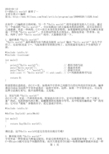
C++的Hello world!被晕了~
文章分类:C++编程
原文:/html/article/program/cpp/20080526/11520.html
在初学一门编程语言的时候,写一个“Hello world!”程序是最常见的入门方法。通过写一个成功的“Hello world!”,可以实践这门语言最基本的语法特性,还可以带给自己成就感,真是一举两得。C/C++语言本身有很多特性,如果能够将这些技术分解出来变成一个个的“Hello world!”,并且将这些技术点到为止,貌似也算是一件善事。这里,列举了10个“Hello world!”程序,大家雅俗共赏一下。
// Hello world!
#include <iostream>
#include <fstream>
#include <string>
int main()
{
std::ifstream ifs(__FILE__);
std::string say, some, word;
#include <iostream>
class say
{
public:
say()
{
std::cout << "Hell";
}
~say()
{
std::cout << "world!";
}
}hello;
此外,这里还演示了 functor 的用法,嗯,关于它的优点就不在这里多说了,反正是与原生指针相比有很多好处就是了。
使用C#编写17种Hello World程序(初学者C#测试石)
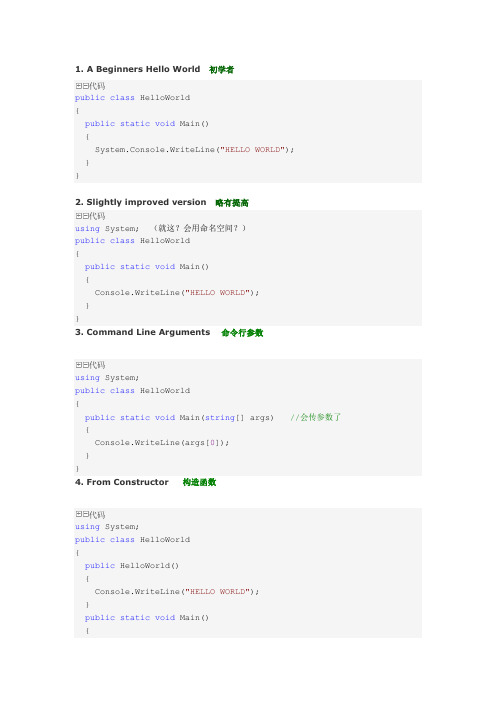
1. A Beginners Hello World 初学者代码public class HelloWorld{public static void Main(){System.Console.WriteLine("HELLO WORLD");}}2. Slightly improved version略有提高代码using System; (就这?会用命名空间?)public class HelloWorld{public static void Main(){Console.WriteLine("HELLO WORLD");}}3. Command Line Arguments 命令行参数代码using System;public class HelloWorld{public static void Main(string[] args) //会传参数了 {Console.WriteLine(args[0]);}}4. From Constructor 构造函数代码using System;public class HelloWorld{public HelloWorld(){Console.WriteLine("HELLO WORLD");}public static void Main(){HelloWorld hw = new HelloWorld(); //会用类了?构造?}}5. More OO代码using System;public class HelloWorld{public void helloWorld(){Console.WriteLine("HELLO WORLD");}public static void Main(){HelloWorld hw = new HelloWorld();hw.HelloWorld(); //更进一步的面向对象?会用方法了?}}6. From another class 调用另一个类代码using System;public class HelloWorld{public static void Main(){HelloWorldHelperClass hwh = new HelloWorldHelperClass(); //类里调用其它类?hwh.writeHelloWorld();}}public class HelloWorldHelperClass{public void writeHelloWorld(){Console.WriteLine("Hello World");}}7. Inheritance 继承代码abstract class HelloWorldBase //抽象类{public abstract void writeHelloWorld();}class HelloWorld : HelloWorldBase //继承----不得不严肃起来了,能抽象的已经可以做系统架构设计了!{public override void writeHelloWorld(){Console.WriteLine("Hello World");Console.ReadLine();}}class HelloWorldImp{static void Main(){HelloWorldBase hwb = new HelloWorld();hwb.writeHelloWorld();}}8. Static Constructor 静态构造函数代码using System;public class HelloWorld{private static string strHelloWorld;static HelloWorld() //静态构造{strHelloWorld = "Hello World";}void writeHelloWorld(){Console.WriteLine(strHelloWorld); }public static void Main(){HelloWorld hw = new HelloWorld(); //需要吗?hw.writeHelloWorld(); //平常我会觉得很可笑----居然写得这么啰嗦}}9. Exception Handling异常处理代码using System;public class HelloWorld{public static void Main(string[] args){try{Console.WriteLine(args[0]);}catch(IndexOutOfRangeException e) //会用异常处理了,但如何更好回收资源呢?异常接下来应该是资源回收啊?我以前也犯这种毛病,GC应该怎么更好使用,我到现在还不是很纯熟{Console.WriteLine(e.ToString());}}10. Creating a DLL and using it in an application 做组件吗?代码using System;namespace HelloLibrary{public class HelloMessage{public string Message{get{return"Hello, World!!!";}}}}//------代码using System;using HelloLibrary;namespace HelloApplication{class HelloApp{public static void Main(string[] args)HelloMessage m = new HelloMessage();}}}11. Using Property实用属性代码using System;public class HelloWorld{public string strHelloWorld{get//会用属性了{return"Hello World";}}public static void Main(){HelloWorld hw = new HelloWorld();Console.WriteLine(hw.strHelloWorld);}}12. Using Delegates //委托!代码using System;class HelloWorld{delegate void SimpleDelegate();//定义委托static void writeHelloWorld(){Console.WriteLine("HelloWorld");}static void Main(){SimpleDelegate d = new SimpleDelegate(writeHelloWorld); //委托?!?!d(); //语法的确这么写,但含义无法理解;因为实在体会不出好处来}13. Using Attributes //我不会!补习去!代码#define DEBUGGINGusing System;using System.Diagnostics;public class HelloWorld : Attribute{[Conditional("DEBUGGING")]public void writeHelloWorld(){Console.WriteLine("Hello World"); Console.ReadLine();}public static void Main(){HelloWorld hw = new HelloWorld(); hw.writeHelloWorld();}}14. Using Interfaces//接口代码using System;interface IHelloWorld{void writeHelloWorld();}public class HelloWorld : IHelloWorld{public void writeHelloWorld(){Console.WriteLine("Hello World"); }public static void Main(){HelloWorld hw = new HelloWorld(); hw.writeHelloWorld();}}15. Dynamic Hello World //Again代码using System;using System.Reflection;namespace HelloWorldNS{public class HelloWorld{public string writeHelloWorld(){return"HelloWorld";}public static void Main(string[] args){Type hw = Type.GetType(args[0]);// Instantiating a class dynamicallyobject[] nctorParams = new object[] {};object nobj = Activator.CreateInstance(hw,nctorParams);// Invoking a methodobject[] nmthdParams = new object[] {};string strHelloWorld = (string) hw.InvokeMember("writeHelloWorld", BindingFlags.Default | BindingFlags.InvokeMethod, null,nobj, nmthdParams);Console.WriteLine(strHelloWorld);}}16. Unsafe Hello World //Unsafe代码using System;public class HelloWorld{unsafe public void writeHelloWorld(char[] chrArray) {fixed (char* parr = chrArray){char* pch = parr;for (int i = 0; i < chrArray.Length; i++)Console.Write(*(pch + i));}}public static void Main(){HelloWorld hw = new HelloWorld();char[] chrHelloWorld = new char[] { 'H', 'e', 'l', 'l', 'o ', ' ', 'W', 'o', 'r', 'l', 'd' };hw.writeHelloWorld(chrHelloWorld);}17. Using InteropServices代码using System;using System.Runtime.InteropServices;class Class1{ //COM , API接口我以前就这么低俗地理解. 其实工具会帮你生成[DllImport("kernel32")]private static extern int Beep(int dwFreq, int dwDuration);static void Main(string[] args){Console.WriteLine("Hello World");Beep(1000, 2000);}}原文地址:/babyblue/archive/2004/03/11/2852.html /peter120123/archive/2009/11/27/1611852.html。
hello world的六种写法

#define _________ }
#define ________ putchar
#define _______ main
1)<<(1<<(1>>1)))+((1<<1)<<(1<<1))), (((1
<<1)<<(1<<1)<<(1<<1)<<(1<<1))-((1<<1)<<(
1<<1)<<(1<<1))+((1<<1)<<(1<<(1>>1)))+ (1
<<(1>>1))),(((1<<1)<<(1<<1)<<(1<<1)<< (1
hello4.c
int n[]={0x48,
0x65,0x6C,0x6C,
0x6F,0x2C,0x20,
0x77,0x6F,0x72,
0x6C,0x64,0x21,
0x0A,0x00},*m=n;
发信人: spinlock (咕噜:废柴:一坨), 信区: test
标 题: Re: 原来你们系在学校这么受鄙视啊
发信站: 酒井BBS (Sun May 23 23:13:20 2010), 转信
下面的六个程序片段主要完成这些事情:
- 1、下载文档前请自行甄别文档内容的完整性,平台不提供额外的编辑、内容补充、找答案等附加服务。
- 2、"仅部分预览"的文档,不可在线预览部分如存在完整性等问题,可反馈申请退款(可完整预览的文档不适用该条件!)。
- 3、如文档侵犯您的权益,请联系客服反馈,我们会尽快为您处理(人工客服工作时间:9:00-18:30)。
第3章、第一个“Hello,world!”之Android App(从零开始学Android)
分类:Android2012-11-28 23:07 6675人阅读评论(13) 收藏举报
几乎所有中、英、法、德、美等版本的编程教材中,“hello,world!”程序总是作为开篇之作,可谓经典之中的经典!我本打算用“Hello,android!”替代它,但网上有240种语言都在写这个“Hello,world!“,所以我想想之后,还是保留吧!
良好的开端等于成功的一半,我一直犹豫如何讲解这个开篇之作,想想还是平淡是真吧。
一、第一步,启动Eclipse
单击桌面Eclipse快捷方式,启动Eclipse IDE开发环境。
二、第二步,建立Android项目
选择菜单file->new->android application project
1、选择workspace(Select a workspace)
Eclipse第一次建立Android Project会让你选择workspace(workspace通俗地讲就是把你的项目存到哪个文件夹内),在本案例中我存放到D:\Apps,如果勾选了复选框,下一次建立Android Project就不会再出同这个对话框了。
2、新建Android应用程序(New Android Application)
我们在窗口中输入:
Application Name:Hello
Project Name:默认会自动与应用程序名称一样,你也可以起不同的名字。
Package Name:com.genwoxue.hello(你可以使用别的包名,习惯用这个域名倒写的方式)
Target SDK:如果你采用真机测试,看看你的真机所支持的Android版本。
Compile With:编译可以选择最新版本。
然后单击“Next>”按钮,进入下一步。
3、配置Project(Configure Project)采用默认设置就可以了。
然后单击“Next>”按钮,进入下一步。
4、配置应用图标Icon(Configure Launcher Icon)
然后单击“Next>”按钮,进入下一步。
5、新建空白Activity(New Blank Activity)
然后单击“Finish”按钮,打开项目主界面。
6、Hello项目主界面
你可能一下子被整个界面弄晕了,太复杂了,这么多文件夹,实际上将来我们所有关心的东西并不式,别害怕,我们只要知道①②③都是干什么的就够了。
其中①表示项目文件管理区;②表示控件区;③表示界面预览区。
三、第三步,建立虚拟设备
如果你还没有一台运行Android的设备(手机),那么我们需要建立一个虚拟设备。
当然你最好有一台真正能够运行Android的设备,你也可以跳过这一步。
1、选择菜单window->Android Virtual Device Manager
2、打开Android虚拟设备管理器(Android Virtual Device Manager)单击“New…”按钮。
3、新建Android虚拟设备(Create Android Virtual Device)我们在窗口输入:
AVD Name:HTC(你可以高兴输入别的任何名称)Device:选择一款合适的屏(包括尺寸与分辨率)
然后单击“OK”按钮。
4、虚拟设备管理器(Android Virtual Device Manager)就多出来了一款“HTC”设备。
四、第四步,运行程序
1、选择菜单Run->Run(Ctrl+F11)
2、选择Android Device设备
我们有两种选择:使用真机或者虚拟设备。
(在本案例中采用华为9200真机。
)
3、运行结果
至此,我们第一个Android App正式诞生了,举杯庆贺一下吧!你也正式进入移动开发的行列,未来的十年“移动互联”有你!
当然,我们仅仅是一个开始!。
